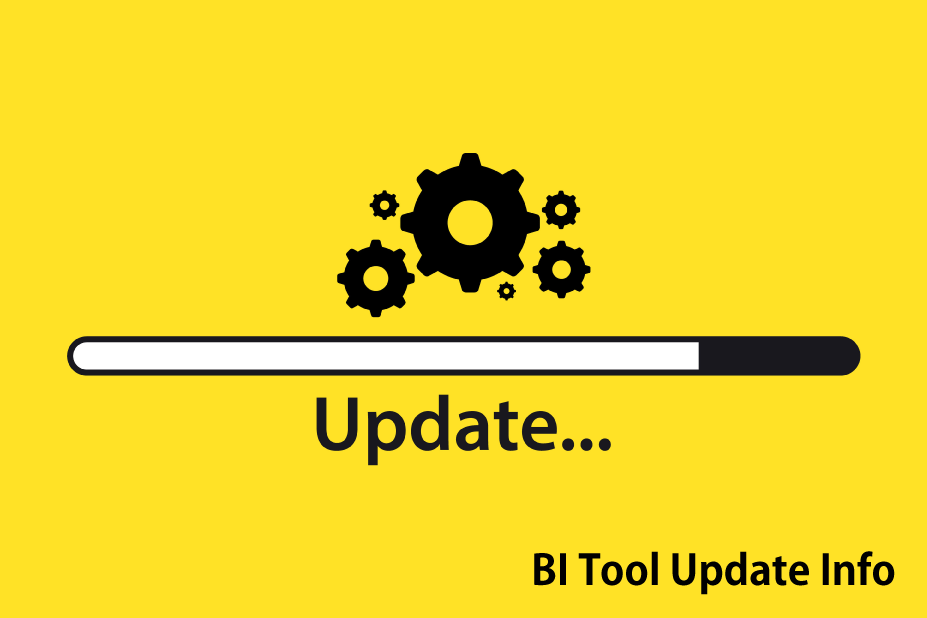
【新機能紹介】Tableau 2022.1
2022年3月31日にTableauの2022.1バージョンがリリースされました。
今回は、パフォーマンス改善につながる機能がいくつか追加され、その他にも各ソフトウェアに細かい機能が追加され、使い勝手の向上が図られています。
Tableau Desktop 2022.1 リリースノート
詳細について紹介していきます。
バージョンアップ概要
以下、機能の一覧と対応ソフトウェアを記します。
| 機能概要 | 対応ソフトウェア |
|---|---|
| ワークブックオプティマイザー | Desktop, Server, Online, Public |
| 新しい検索エクスペリエンス | Server, Online |
| 「データに聞く」フレーズビルダー | Server, Online |
| 企業環境への導入ガイドライン | Server |
| バックグラウンダーリソースの制限 | Server Management Add-on |
| データの表示のカスタマイズ | Desktop, Server, Online, Public |
| データの新しさParquetファイルのサポート | Server, Online |
| Tableau Exchangeの新しいアクセラレーター | Desktop, Server, Online |
| Tableau Exchangeに新しいコネクタ | Desktop, Server |
| Tableau Serverの独立ゲートウェイ | Server Management Add-on |
| Hyperによるスプーリングの監視 | Server Management Add-on |
| 監視のためのSlackの統合 | Server Management Add-on |
| ルートテーブルとの入れ替え | Desktop, Server, Online |
| TabPyモデルの評価関数 | Desktop, Server, Online |
| フィルタパフォーマンスの最適化 | Server, Online |
| Esri Webデータコネクタの改善 | Desktop, Server, Online, Prep, Prep Builder |
| 新しいVizツールバー | Server, Online |
| Web作成機能の向上 | Server, Online |
| ビューアクセラテーション | Server, Online |
| ID移行の自動化 | Server, Online |
| 管理者インサイトのための使用状況に基づくパブリッシュ頻度 | Online |
| Tableau Prep Cinductorのリンクされたタスク | Prep, Prep Conductor, Data Management-Add-on |
| 管理者インサイトのためのViz読み込み時間データソース | Online |
| Tableau Prepのパラメーターの強化 | Prep, Prep Builder, Prep Conductor, Data Management-Add-on |
| Tableau Onlineの顧客データプラットフォームアクセラレーター | Online |
| PrepフローのSlackによる通知 | Prep, Prep Conductor, Data Management-Add-on |
| 仮想接続がSalesforceデータに対応 | Catalog, Data Management-Add-on |
| Oauthログインプロセスの改善 | Server, Online |
| 仮想接続とTableau Catalogの統合 | Catalog, Data Management-Add-on |
| 埋め込み API v3.1 | Server, Online, Public |
バージョンアップ 個別解説
ワークブックオプティマイザー
ワークブックオプティマイザーは、機能的な変更を行わずに実行できるクイックアクション、機能とパフォーマンスのトレードオフが必要なアクション、ワークブックに正しく実装されているベストプラクティスに焦点を当てます。
ベストプラクティスの実装に関する具体的なガイダンスにより、使用体験を最適化し、Tableau Online、Tableau Server、Tableau Desktop でスムーズに動作するダッシュボードを作成することができます。
「パブリッシュ」の「Optimizerを実行」をクリックします。
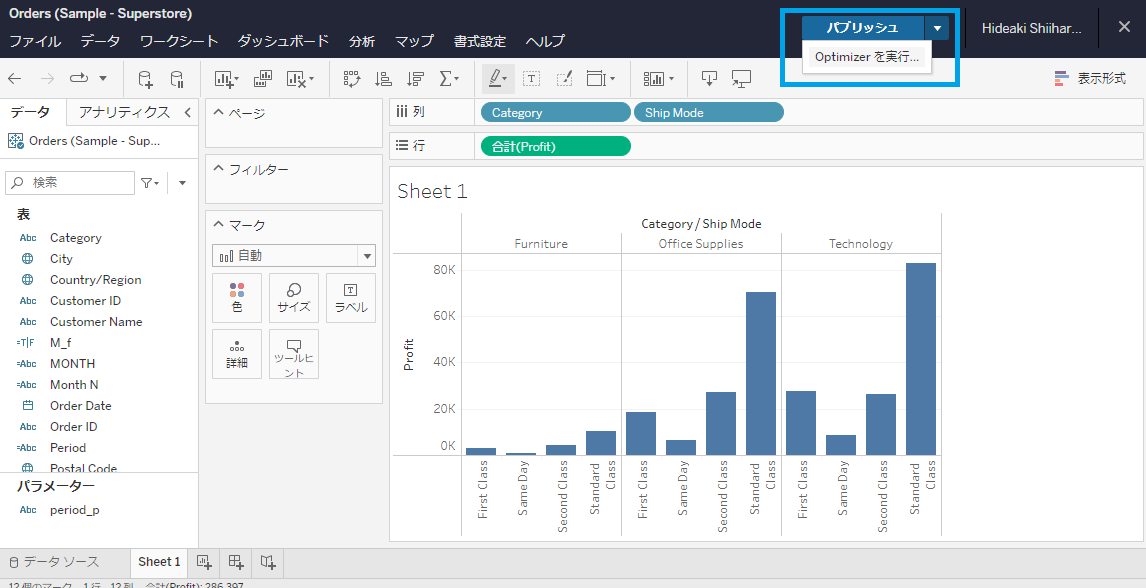
ベストプラクティスのガイドラインと問題解決に関する情報が表示されます。12項のチェックポイントがあります。
ベストプラクティスのガイドラインの要件を満たさないアイテムが▲印 または▲印で表示されます。
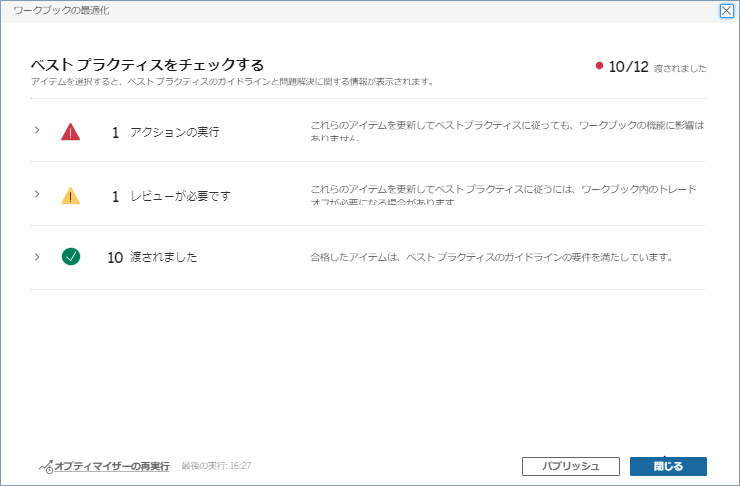
「使用していないフィールドを非表示する」などの解決策が表示されます。
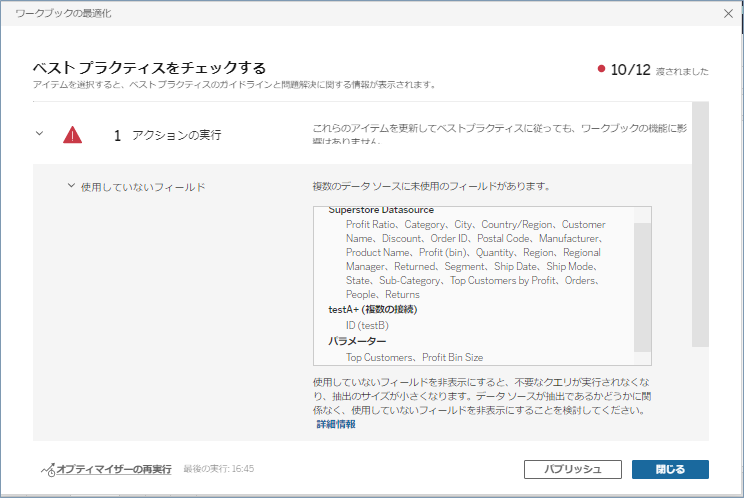
<ベストプラクティスのチェック項目>
| データ ソースの数 |
各データ ソースは、Tableau がワークブックの読み込みやレンダリングに費やす時間に影響を与えます。可能であれば、データ ソースを組み合わせることを検討してください。特に、粒度レベルが同じ場合や、同じ分析をサポートしている場合は、検討が必要です。
|
| 使用していないデータ ソース |
各データ ソースは、Tableau がワークブックの読み込みやレンダリングに費やす時間に影響を与えます。使用していないデータ ソースを閉じることを検討してください。
|
| ダッシュボード内のビューの数 |
ダッシュボードを表示するには、すべての要素を読み込む必要があります。ダッシュボードに含まれるビューが多いほど、読み込みにかかる時間が長くなります。ビュー、フィルター、およびその他の要素の数を減らし、ダッシュボードをできるだけ効果的かつシンプルにすることを検討してください。
|
| 計算に複数のデータ ソースを使用する |
複数のデータ ソースのフィールドを使用して計算する場合、Tableau は最適化を活用できないため、ローカルで計算を行う必要があります。Prep Builder で計算を作成し、抽出を使用することを検討してください。
|
| 表示可能なワークブック シートの数 |
ワークブック全体のサイズは、処理と表示にかかる時間に影響します。シート数を減らすと、読み込み時間を短縮できます。不要なシートを閉じたり、分析を複数のワークブックに分割したりするなど、ワークブック内のシート数を減らすことを検討してください。
|
| 非表示のワークブック シートの数 |
シートの非表示によって、ワークブック全体がさらに複雑になります。ダッシュボードからアイテムを削除するか、ダッシュボードを複数のワークブックに分割して、ワークブック内のシートの総数を減らすことを検討してください。
|
| 計算の長さ |
複雑な計算結果を処理することで、パフォーマンスに影響を与える可能性があります。計算式を分割して、移動できるものはデータベースに移動するか、分析を行う前に Tableau Prep Builder を使用して計算式を作成することを検討してください。
|
| LOD 計算の数 |
複雑な計算結果を処理することで、パフォーマンスに影響を与える可能性があります。多くの場合、分析前に処理できるデータ ソースの粒度の問題に対処するために、LOD をオンザフライで使用します。データ ソースを分析に合うように調整し、LOD の数をできるだけ少なくすることを検討してください。
|
| データ ソース内の複数の接続 |
複数の接続を含むデータ ソースは、ローカルで計算できません。Tableau Prep Builder でデータ ソースを組み合わせて、分析に抽出を使用することを検討してください。
|
| フィルターの数 |
ビューに過剰なフィルターを適用すると、さらに複雑なクエリが作成されます。可能な場合は、フィルターの数を減らして、フィルター処理を使用することを検討してください。すべての種類と書式のフィルターが同じ性能で作られているとは限らないので、必要に応じて、フィルターを最適化することを検討してください。
|
| マテリアライズしない計算 | 計算結果を処理することで、パフォーマンスに影響を与える可能性があります。可能な場合は、計算をデータ ソースにプッシュすることを検討してください。抽出を使用する場合は、計算をマテリアライズして、結果を事前に計算します。 |
| 使用していないフィールド | 使用していないフィールドを非表示にすると、不要なクエリが実行されなくなり、抽出のサイズが小さくなります。データ ソースが抽出であるかどうかに関係なく、使用していないフィールドを非表示にすることを検討してください。 |
ルートテーブルとの入れ替え
Tableau Server、Tableau Online、Tableau Desktop で、データモデル内の複数のテーブルの管理がより簡単かつ柔軟に行えるようになりました。
データモデル内の任意のテーブルを、ワンクリックでルートテーブルと簡単に入れ替えることができます。
この機能により、テーブルのレイアウトをすばやく変更し、異なるルートテーブルでデータモデルを利用し、特定のテーブルとその子テーブルを削除せずに交換することができます。
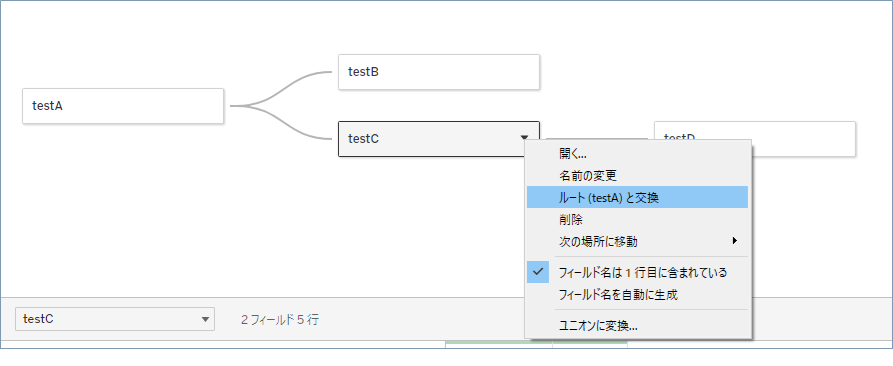
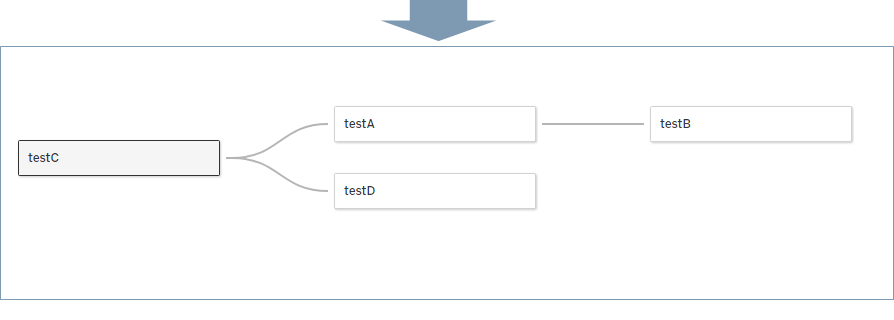
Web作成機能の向上
リファレンスライン、傾向線、ハイライターカード、クイックフィルター、タイトルを右クリックすると、編集、書式設定、削除などのアクションを利用できます。(以前の右クリックのメニューは、注釈に関するものとワークシートの書式設定のみでした。細かい機能改変ですが、より編集しやすくなりました)
リファレンスライン、傾向線などで、右クリックでの編集が可能です。
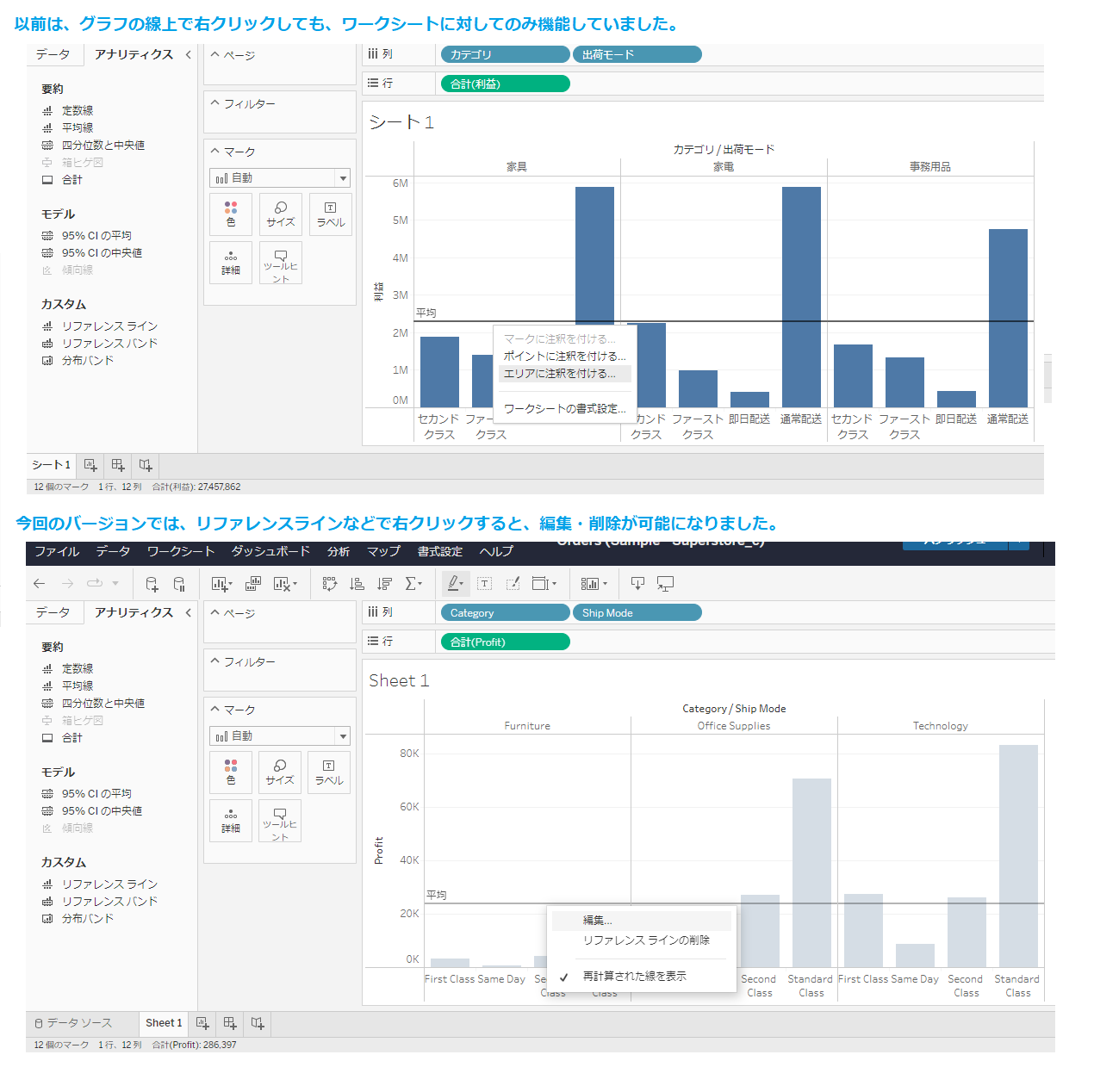
「分析」>「ハイライター」で項目をハイライター表示した際、、ハイライターのタイトルの表示/非表示 が設定できます。
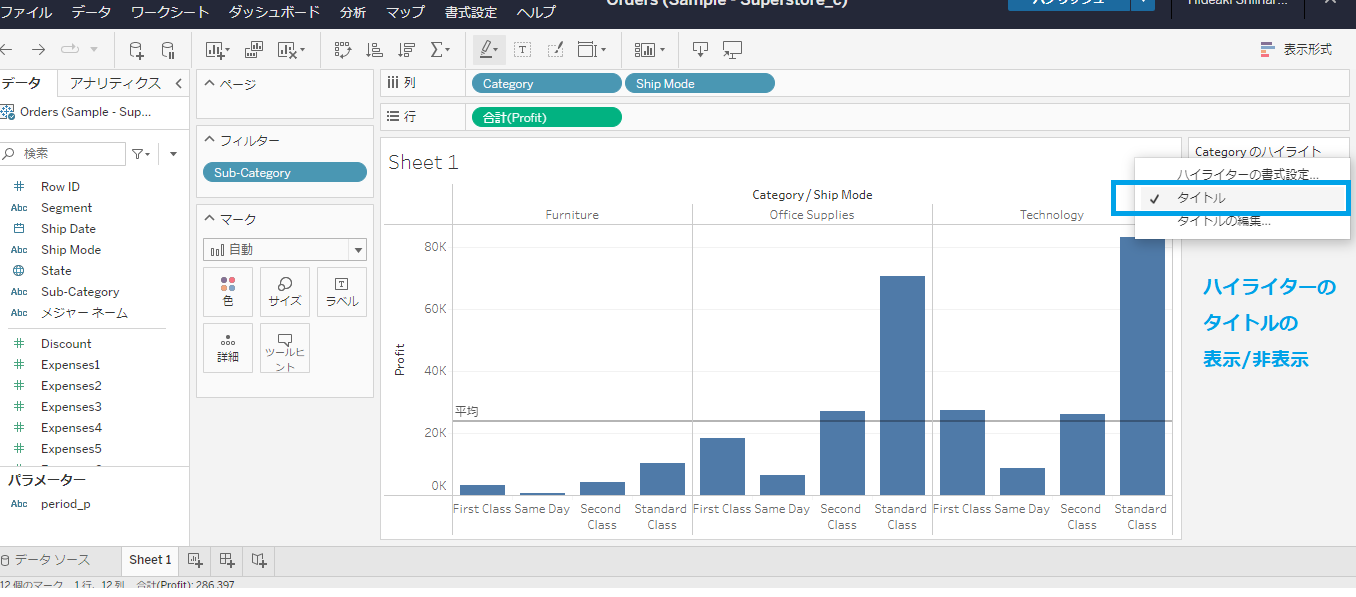
Web 作成機能の利用時に、傾向線やリファレンスラインの書式設定ができるようになりました。線のスタイル、サイズ、色の変更や、ラベルのフォント、サイズ、色の変更が簡単にできます。
リファレンスラインのツールヒントから書式設定ペインアクセスします。
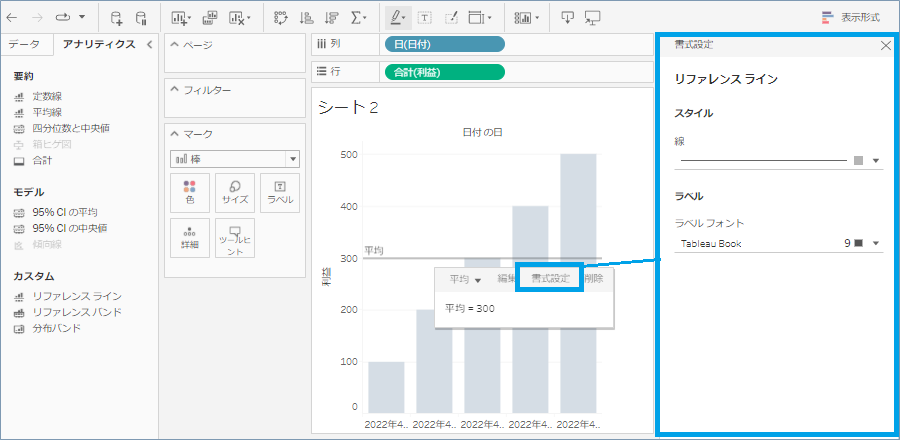
線のスタイル、サイズ、色の変更や、ラベルのフォント、サイズ、色の変更ができます。
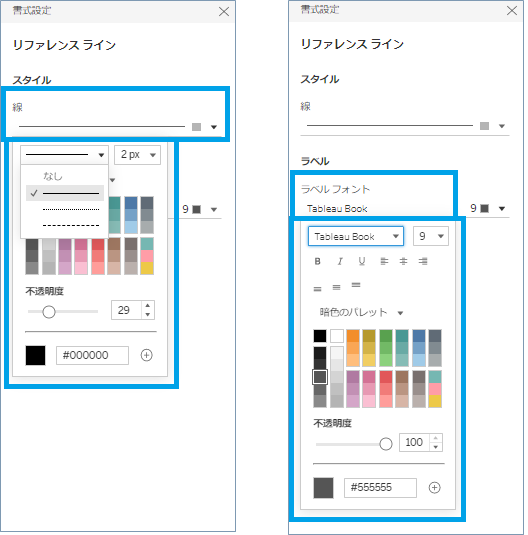
ビューアクセラテーション
ワークブック所有者は、[ビューアクセラレーション] ボタンを使用することで、Tableau Online および Tableau Serverのビューの速度を上げることができます。
「ビューアクセラレーション」>「高速化」オンでビューの高速化を有効になります。
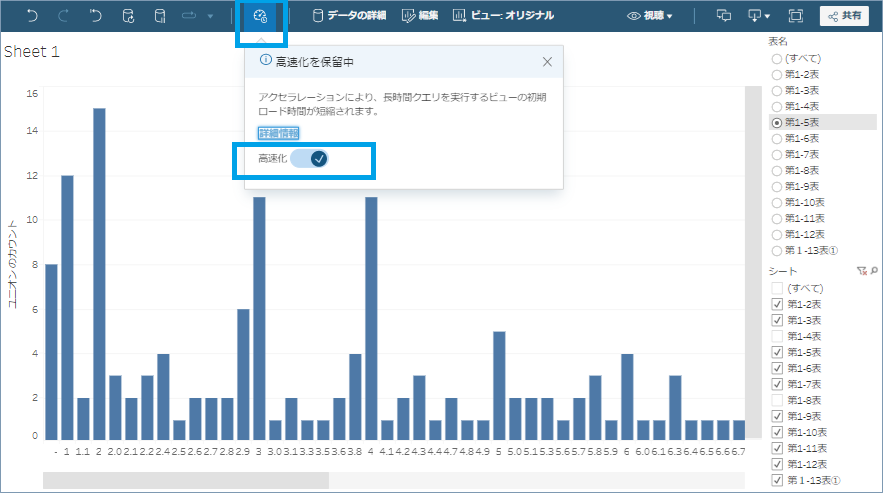
「ビューアクセラレーション」>「高速化」オフでビューの高速化を無効になります。
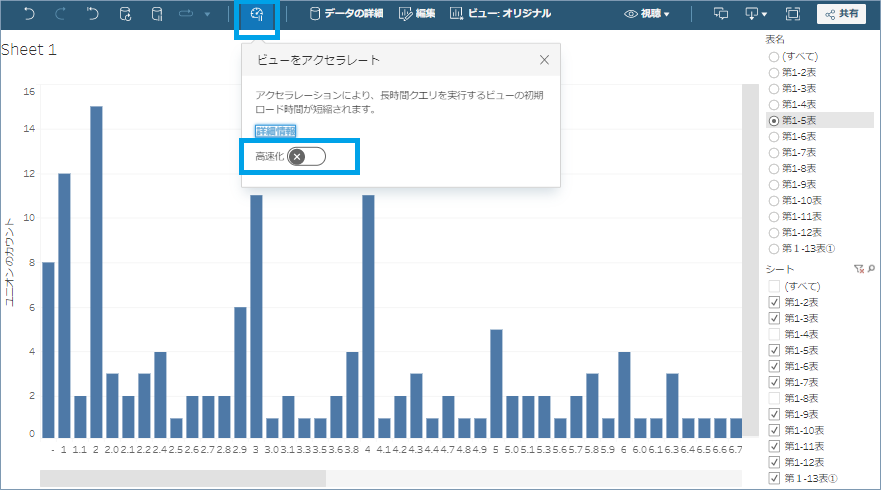
データの表示のカスタマイズ
データの表示の機能が拡張されました。以下はDesktopでの例をご紹介します。
データの表示を開くと、以下のような画面となります。
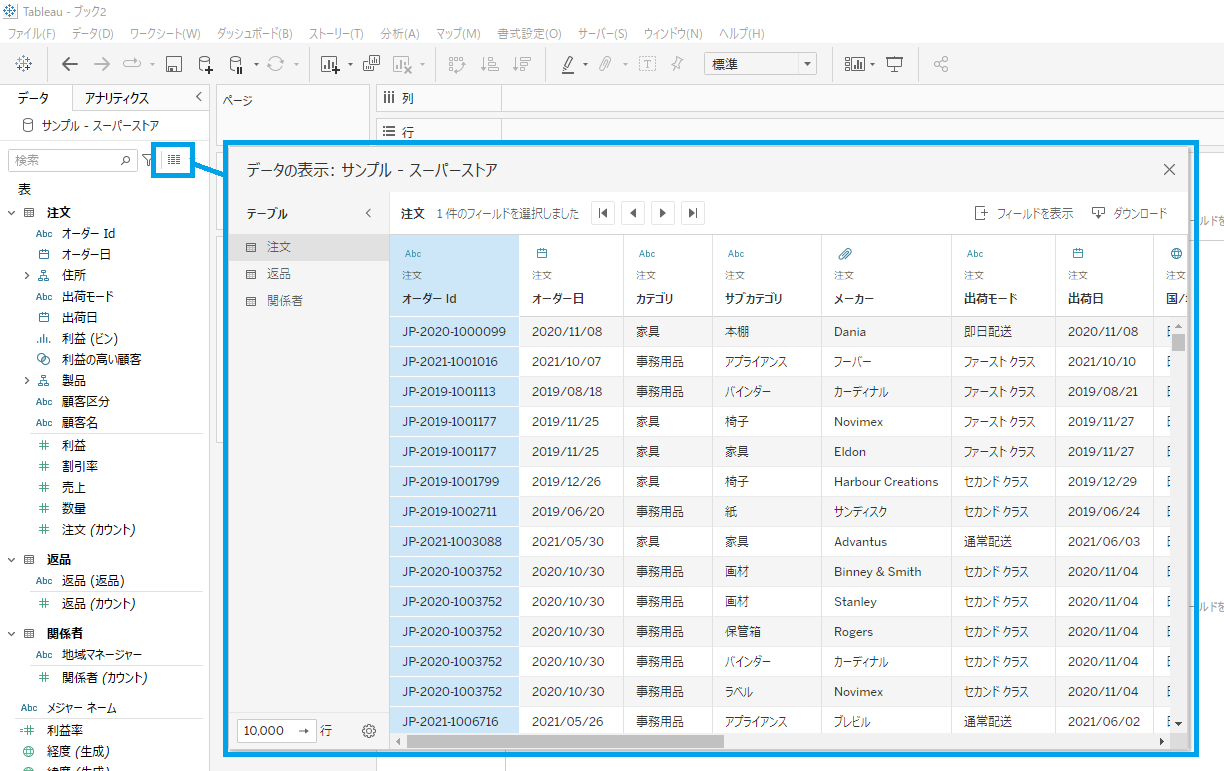
フィールドをクリック(複数選択も可能)すると、移動することができます。また、フィールドの表示・非表示も設定が可能です。
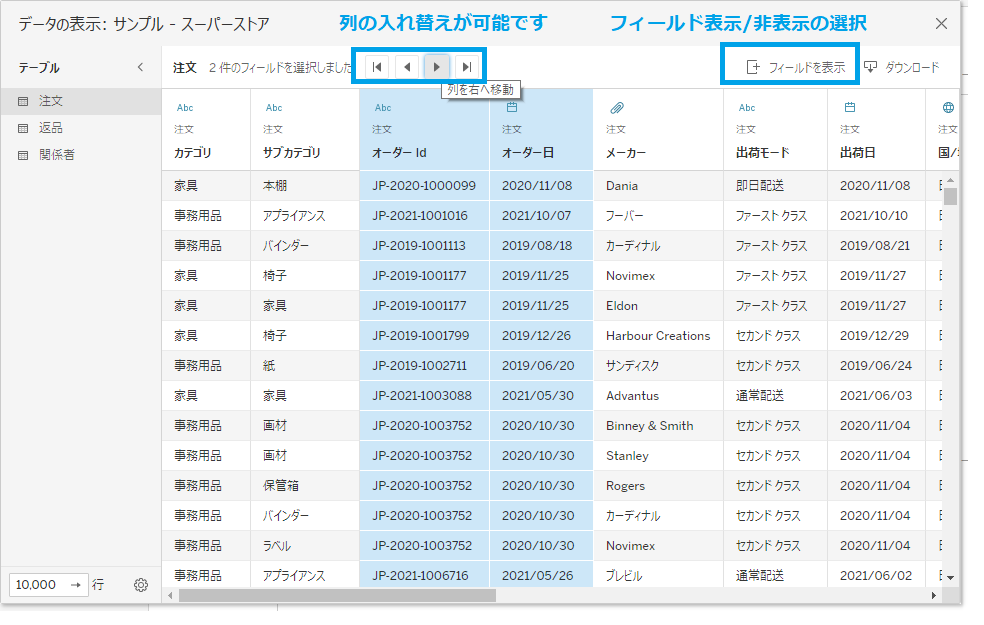
パフォーマンス改善に関する機能や、その他さまざまな機能が追加されました。ぜひ使ってみましょう!
※Tableau 2022.4.0時点の情報です 時点の情報です。
 運営会社
運営会社














